Come acquistare su Amazon senza carta di credito
Hai trovato un’offerta molto interessante su Amazon ma nel momento di completare l’acquisto ti sei accorto che la tua carta di pagamento è scaduta. Non avendone un’altra che puoi usare per acquistare online, vorresti sapere quali sono gli altri metodi di pagamento disponibili sul celebre sito di shopping online.
Le cose stanno così, dico bene? Allora non preoccuparti e lascia che sia io a spiegarti come acquistare su Amazon senza carta di credito. Nei prossimi paragrafi di questa guida, infatti, ti elencherò tutti i metodi di pagamenti che puoi utilizzare per acquistare su Amazon, con le indicazioni anche per pagare in contanti.
Se è proprio quello che volevi sapere, non dilunghiamoci oltre ed entriamo nel vivo di questo tutorial. Mettiti comodo, prenditi tutto il tempo che ritieni opportuno e dedicati alla lettura delle prossime righe. Individua la soluzione di pagamento che ritieni più adatta alle tue esigenze, segui attentamente le mie indicazioni e ti assicuro che riuscirai a comprare su Amazon senza usare una carta di credito o di debito. Buona lettura!
Indice
- Come acquistare su Amazon con conto bancario
- Come acquistare su Amazon in contanti
- Come acquistare su Amazon con saldo Amazon
- Come acquistare su Amazon con PayPal
- Come acquistare su Amazon con Carta docente
- Come acquistare su Amazon con 18app
Come acquistare su Amazon con conto bancario
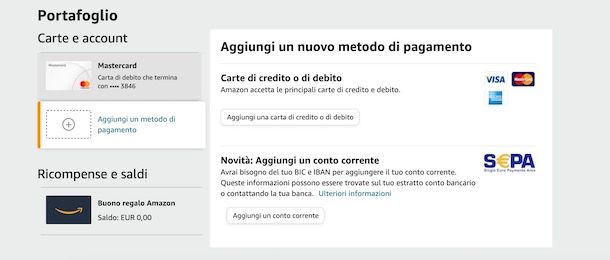
La prima soluzione alla quale puoi affidarti per acquistare su Amazon senza carta di credito è utilizzare un conto bancario. Infatti, devi sapere che accedendo alle impostazioni del proprio account Amazon è possibile collegare un conto corrente sul quale ricevere l’addebito automatico per ogni acquisto effettuato.
Per associare il tuo conto bancario su Amazon, collegati a questa pagina e accedi con il tuo account. In alternativa, collegati alla pagina principale del celebre sito di shopping online e, se ancora non lo hai fatto, clicca sulla voce Account e liste per poi inserire i tuoi dati nei campi Indirizzo e-mail o numero di cellulare e Password, premere nuovamente sul pulsante Accedi e andare in Account e liste > I miei pagamenti.
Ora, indipendentemente dal percorso fatto, premi sul pulsante Aggiungi una modalità di pagamento (o Aggiungi un metodo di pagamento, se hai già associato un metodo di pagamento al tuo account) e seleziona l’opzione Aggiungi un conto corrente.
Nella nuova schermata visualizzata, inserisci i dati del tuo conto bancario nei campi BIC (codice Swift), IBAN e Nome titolare del conto e clicca sul pulsante Aggiungi un conto corrente.
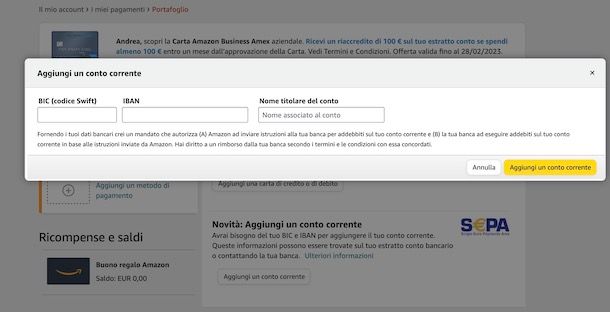
Allo stesso modo puoi procedere anche da smartphone e tablet. In tal caso, avvia l’app di Amazon per dispositivi Android (disponibile anche su store alternativi, per i device senza servizi Google) e iPhone/iPad, premi sull’icona dell’omino collocata nel menu in basso e fai tap sulla voce Il mio account.
Nella nuova schermata visualizzata, individua la sezione Pagamenti, premi sulla voce Pagamenti e transazioni e seleziona l’opzione Aggiungi visibile in prossimità della voce Carte e account. Se, invece, non hai ancora collegato un metodo di pagamento al tuo account, fai tap sul pulsante Aggiungi una modalità di pagamento.
In entrambi i casi, seleziona l’opzione Aggiungi un conto corrente, inserisci i dati richiesti nei campi Nome titolare del conto, IBAN e BIC (codice Swift) e premi sul pulsante Aggiungi un conto corrente.
A prescindere dal dispositivo in uso, nel momento di effettuare un ordine, assicurati che nella schermata relativa al pagamento sia selezionato il tuo conto corrente e premi sul pulsante per completare l’acquisto. Tieni presente che l’addebito sul conto viene effettuato solo quando gli articoli ordinati vengono spediti.
Infine, ci tengo a sottolineare che non tutti gli articoli in vendita su Amazon possono essere pagati selezionando il proprio conto bancario come metodo di pagamento. In tal caso, dovrai necessariamente utilizzare una carta di credito/debito o uno degli altri metodi di pagamento accettati. Per saperne di più, ti lascio alla mia guida su come funziona il pagamento su Amazon.
Come acquistare su Amazon in contanti
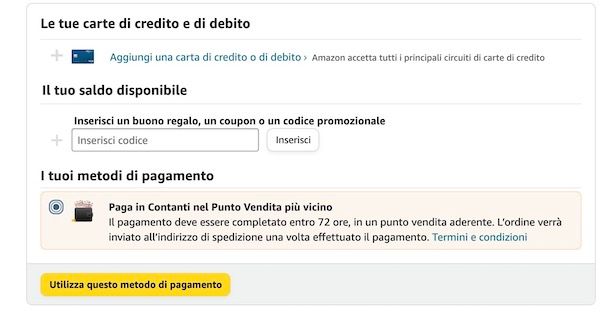
Acquistare su Amazon in contanti è un’altra valida soluzione per pagare sul celebre sito di shopping online senza utilizzare una carta di credito/debito.
Questa opzione di pagamento consente di pagare i propri acquisti in contanti recandosi di persona presso uno dei 4.300 punti vendita Western Union sparsi in tutta Italia (qui puoi trovare quello a te più vicino). Il pagamento deve avvenire entro 72 ore dal momento della conferma dell’ordine, altrimenti verrà annullato. Inoltre, in caso di reso Amazon, l’importo pagato verrò restituito sotto forma di buono Amazon.
Se ritieni questa una valida soluzione per pagare su Amazon, per prima cosa aggiungi tutti gli articoli che intendi acquistare nel carrello del tuo account. Fatto ciò, clicca sulla voce Carrello, in alto a destra, premi sul pulsante Procedi all’ordine e, nella sezione Seleziona la modalità di pagamento, apponi il segno di spunta accanto all’opzione Paga in Contanti nel Punto Vendita più vicino.
Clicca, poi, sul pulsante Utilizza questo metodo di pagamento, scegli la modalità di spedizione che preferisci e premi sulla voce Acquista ora, per confermare l’ordine.
Anche da smartphone e tablet, usando l’app di Amazon, non devi far altro che premere sull’icona del carrello collocata nel menu in basso, premere sul pulsante Procedi all’ordine e apporre il segno di spunta accanto all’opzione Paga in Contanti nel Punto vendita più vicino. Premi, poi, sui pulsanti Continua (per due volte consecutive) e Acquista ora, per acquistare su Amazon.
Da questo momento, hai 72 ore di tempo per recarti in un punto vendita aderente e completare il pagamento. Tutto quello che devi fare è rivolgerti a un addetto in cassa e mostrare il codice che ti è stato inviato tramite email dopo aver confermato l’ordine su Amazon.
Effettua, quindi, il pagamento in contanti e ritira la ricevuta cartacea fornita dall’operatore. Riceverai anche una conferma di pagamento tramite email da parte di Amazon e un successivo messaggio relativo alla spedizione dell’ordine.
Come acquistare su Amazon con saldo Amazon
Anche utilizzare il saldo Amazon disponibile sul proprio account permette di pagare sul celebre sito di shopping online senza usare una carta di credito/debito. Trovi tutto spiegato nel dettaglio proprio qui sotto.
Come acquistare su Amazon con gift card

È possibile acquistare su Amazon con gift card, cioè delle vere e proprie carte prepagate, disponibili sia in formato fisico che digitale, che consentono di aumentare il saldo disponibile sul proprio account.
Se sei in possesso di un buono Amazon, collegati alla pagina principale del celebre sito di shopping online, clicca sulla voce Account e liste, accedi alla sezione Buoni regalo e Ricarica e premi sul pulsante Aggiungi al mio account.
Inserisci, poi, il codice del tuo buono nel campo Inserire il codice del Buono Regalo e clicca nuovamente sul pulsante Aggiungi al mio account, per riscattarne il relativo importo e aumentare il saldo disponibile sul tuo account.
In alternativa, puoi riscattare un buono Amazon anche in fase di pagamento di un ordine, inserendo il relativo codice nel campo Inserisci codice presente nella sezione Il tuo saldo disponibile.
Da smartphone e tablet, invece, avvia l’app di Amazon, premi sull’icona dell’omino collocata nel menu in basso e seleziona le opzioni Il mio account e Gestisci saldo buoni regalo. Premi, poi, sulla voce Aggiungi un altro Buono regalo, inserisci il codice del tuo buono nel campo apposito e fai tap sul pulsante Aggiungi al mio account.
Anche in questo caso, puoi convertire un buono anche in fase di pagamento di un prodotto, inserendo il codice in tuo possesso nel campo Inserisci codice presente nel box Buoni regalo, voucher e codici promozionali. Per la procedura dettagliata, puoi fare riferimento alla mia guida su come convertire buoni Amazon.
Infine, ci tengo a sottolineare che il saldo disponibile sul proprio account può essere aumentato anche scegliendo di ricevere un eventuale rimborso Amazon sotto forma di credito Amazon.
Come acquistare su Amazon con ricarica
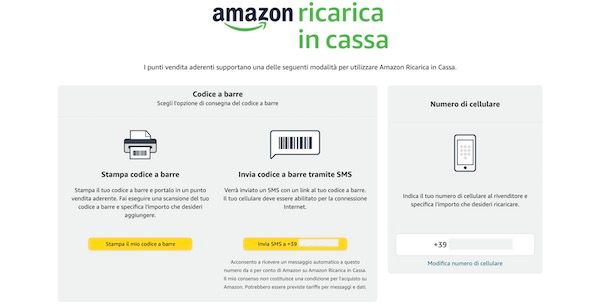
Un’altra soluzione per aumentare il saldo Amazon disponibile sul proprio account è usufruire del servizio Ricarica in cassa, che permette di ricaricare il proprio account nei punti vendita Mooney, epay, PUNTOLIS, SnaiPay e nei supermercati Despar.
Se ritieni questa una valida opzione per pagare su Amazon senza carta di credito, collegati alla pagina principale del celebre sito di shopping online e, dopo aver effettuato l’accesso al tuo account, clicca sulla voce Buoni regalo collocata nel menu in alto e poi vai su Ricarica in cassa, sempre in alto (o visita direttamente questo link, per fare prima).
Nella nuova schermata visualizzata, premi sul pulsante Ottieni il tuo codice a barre e scegli se stampare il codice in questione (Stampa codice a barre) o se inviarlo tramite SMS al numero di telefono associato al tuo account (Invia SMS a [numero]).
Da smartphone e tablet, invece, avvia l’app di Amazon, fai tap sull’icona dell’omino collocata nel menu in basso, seleziona la voce Il mio account e, nella sezione Pagamenti, premi sull’opzione Gestisci saldo buoni regalo. Seleziona, poi, l’opzione Amazon Ricarica in cassa e fai tap sul pulsante Visualizza il tuo codice a barre, per ottenere il codice a barre che dovrai mostrare al momento della ricarica.
A questo punto, recati di persona presso il punto vendita di tuo interesse, richiedi una ricarica all’operatore in cassa e specificane l’importo. Quando richiesto mostra il codice a barre associato al tuo account ed effettua il pagamento in contanti o usando una carta di credito/debito. Ti segnalo che puoi anche fornire il numero di telefono associato al tuo account.
In ogni caso, la ricarica è automatica e l’importo ricaricato sarà disponibile nel giro di pochi minuti sul tuo account: puoi verificarlo accedendo alla sezione Buoni regalo e ricarica. Per approfondire l’argomento, ti lascio alla mia guida su come ricaricare Amazon.
In alternativa, ti informo che è possibile anche acquistare direttamente una ricarica senza specificare l’account da ricaricare (e quindi senza codice a barre o numero di telefono).
In tal caso, dovrai semplicemente richiedere una ricarica con scontrino, indicare l’importo della ricarica (10, 25, 50 o 100 euro) e, dopo aver effettuato il pagamento, ritirare la ricevuta cartacea sulla quale è riportato il codice da usare per riscattare manualmente l’importo della ricarica. La procedura per farlo è pressoché identica a quella per riscattare una gift card.
Come acquistare su Amazon con PayPal
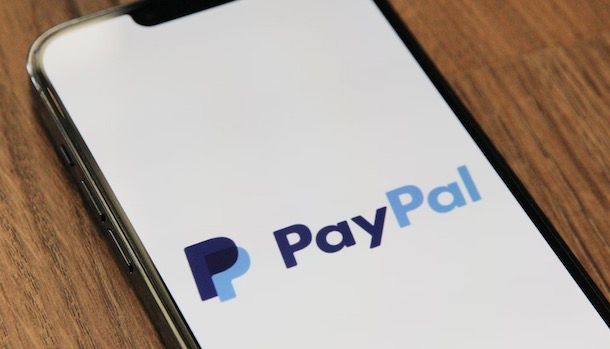
Se ti stai chiedendo se è possibile acquistare su Amazon con PayPal, mi dispiace dirti che il celebre servizio di pagamento online non è tra i metodi di pagamento disponibili su Amazon.
Tuttavia, seppur non sia consentito pagare con PayPal su Amazon, puoi farlo indirettamente ma è necessario utilizzare una carta di pagamento. In tal caso, non devi far altro che trasferire il saldo PayPal disponibile sul tuo conto verso una carta collegata a quest’ultimo (es. carta PayPal o Postepay) e utilizzare la carta in questione per comprare su Amazon.
In alternativa, se vuoi evitare di usare la carta direttamente su Amazon, puoi utilizzarla per ricaricare il tuo account presso un punto vendita abilitato alla Ricarica in cassa, così come ti ho spiegato nelle righe precedenti di questa guida.
Come acquistare su Amazon con Carta docente

Come dici? Vorresti acquistare su Amazon con Carta docente? In tal caso, devi sapere che puoi utilizzare il bonus messo a disposizione dal Governo per favorire l’aggiornamento professionale dei docenti di ruolo esclusivamente per pagare prodotti idonei, come libri, riviste e strumenti utili a migliorare la propria attività lavorativa (es. computer, tablet, tavolette grafiche, monitor ecc.) a patto che siano venduti e spediti da Amazon.
Chiarito ciò, per prima cosa collegati alla pagina principale di Amazon, cerca il prodotto che desideri acquistare e assicurati che sia presente il bollino Carta del docente, a indicare appunto che l’articolo selezionato può essere acquistato con il bonus docente.
A questo punto, collegati al sito ufficiale della Carta del docente, clicca sul pulsante Entra con SPID, selezionando l’Identity provider sul quale hai ottenuto la tua identità digitale (es. PosteID, TIM ID, Aruba ID ecc.) e accedi con le tue credenziali.
Fatto ciò, seleziona l’opzione Crea buono, premi sulla voce Online e indica la tipologia di prodotto che intendi acquistare su Amazon scegliendo una delle opzioni disponibili tra Libri e testi (anche in formato digitale) e Hardware e Software.
Adesso, indica l’importo del buono che intendi creare, tenendo in considerazione che per acquistare su Amazon con il bonus docente è necessario creare buoni di importo intero in tagli da 1, 5, 10, 25, 50, 100 o 250 euro. Clicca, poi, sul pulsante Crea buono, seleziona l’opzione Conferma e annota il codice di 8 caratteri relativo al buono creato.
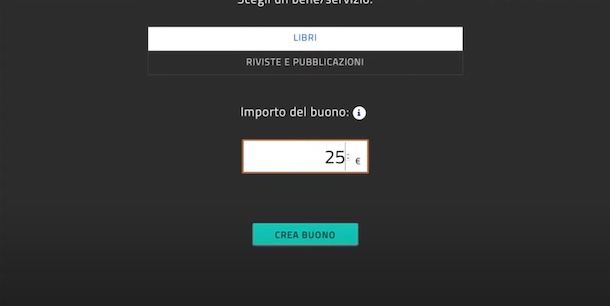
Dopo aver creato il tuo buono, collegati alla pagina di Amazon dedicata alla Carta del docente, inserisci il codice che hai annotato in precedenza nel campo Buono Carta del docente, specifica il tuo indirizzo email nel campo apposito, apponi il segno di spunta per accettare l’informativa sulla privacy e clicca sul pulsante Inizia.
Nella nuova schermata visualizzata, verifica la tua identità apponendo il segno di spunta accanto alla voce Non sono un robot e clicca sul pulsante Continua, per convertire il buono in questione in codice Amazon che riceverai anche tramite email.
A questo punto, accedi al carrello del tuo account Amazon, seleziona l’opzione per procedere all’ordine e, nella sezione Seleziona la modalità di pagamento, inserisci il codice Amazon ottenuto poc’anzi nel campo Inserisci codice, così come ti ho spiegato in precedenza per acquistare su Amazon con gift card.
Poiché non è disponibile alcuna applicazione per creare e convertire i buoni Carta del docente, per farlo da smartphone e tablet puoi procedere tramite browser (es. Chrome su Android e Safari su iPhone/iPad) e seguire le indicazioni che ti ho appena fornito. Per saperne di più, ti lascio alla mia guida su come usare bonus docente su Amazon.
Come acquistare su Amazon con 18app
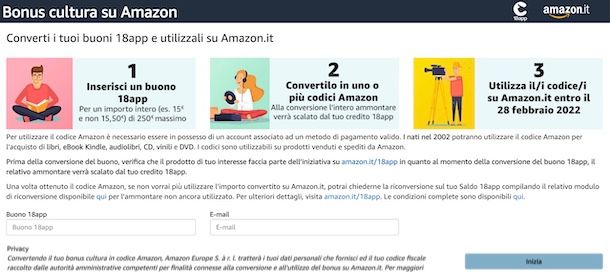
Anche per acquistare su Amazon con 18app è sufficiente creare un buono 18app, convertirlo in codice Amazon e utilizzarlo per pagare prodotti idonei, come libri, fumetti, eBook Kindle, audiolibri, CD, vinili, DVD e Blu-Ray (devono essere venduti e spediti da Amazon).
Se, dunque, hai 18 anni e hai diritto al Bonus Cultura, per prima cosa collegati alla pagina principale di Amazon, individua i prodotti che desideri acquistare e assicurati che sia presente il bollino di 18app, che indica che l’articolo selezionato può essere pagato con il Bonus Cultura.
Fatto ciò, collegati al sito ufficiale di 18app, seleziona le opzioni Area beneficiario e Accesso e accedi al tuo account, selezionando l’opzione di tuo interesse tra Entra con SPID ed Entra con CIE. Se è la prima volta che accedi a questa piattaforma, potrebbe esserti utile la mia guida su come registrarsi su 18app.
Adesso, clicca sulla voce Crea buono, seleziona l’opzione Negozio online e indica la tipologia di prodotto che intendi comprare (Musica registrata, Libri o Prodotti dell’editoria audiovisiva).
Inserisci, poi, l’importo del buono che intendi creare nel campo apposito, tenendo presente che è possibile creare buoni di importo intero e di importo minimo pari a 1 euro, e clicca sui pulsanti Crea buono e Conferma, per creare il buono 18 app e ottenere il relativo codice.
A questo punto, collegati alla pagina di Amazon dedicata a 18app, inserisci il codice relativo al buono 18app che hai annotato in precedenza nel campo Buono 18app e specifica il tuo indirizzo email nel campo apposito. Clicca, poi, sul pulsante Inizia, apponi il segno di spunta accanto alla voce Non sono un robot e premi sul pulsante Continua, per convertire il codice in questione in buono Amazon e riceverlo tramite email.
Infine, collegati nuovamente alla pagina principale di Amazon e, se ancora non lo hai fatto, inserisci gli articoli che desideri acquistare nel carrello del tuo account. Fatto ciò, clicca sulla voce Carrello, in alto a destra, e premi sul pulsante Procedi all’ordine.
Nella nuova pagina apertasi, inserisci il codice Amazon ottenuto poc’anzi nel campo Inserisci codice presente nella sezione Seleziona la modalità di pagamento e premi sui pulsanti Inserisci e Acquista ora, per acquistare su Amazon con 18app.
Se ti stai chiedendo se è possibile fare tutto ciò da smartphone e tablet, devi sapere che la risposta è affermativa ma dovrai procedere tramite browser, seguendo le indicazioni che ti ho appena fornito per creare e convertire un buono 18app da computer.
In qualità di affiliati Amazon, riceviamo un guadagno dagli acquisti idonei effettuati tramite i link presenti sul nostro sito.

Autore
Salvatore Aranzulla
Salvatore Aranzulla è il blogger e divulgatore informatico più letto in Italia. Noto per aver scoperto delle vulnerabilità nei siti di Google e Microsoft. Collabora con riviste di informatica e cura la rubrica tecnologica del quotidiano Il Messaggero. È il fondatore di Aranzulla.it, uno dei trenta siti più visitati d'Italia, nel quale risponde con semplicità a migliaia di dubbi di tipo informatico. Ha pubblicato per Mondadori e Mondadori Informatica.






